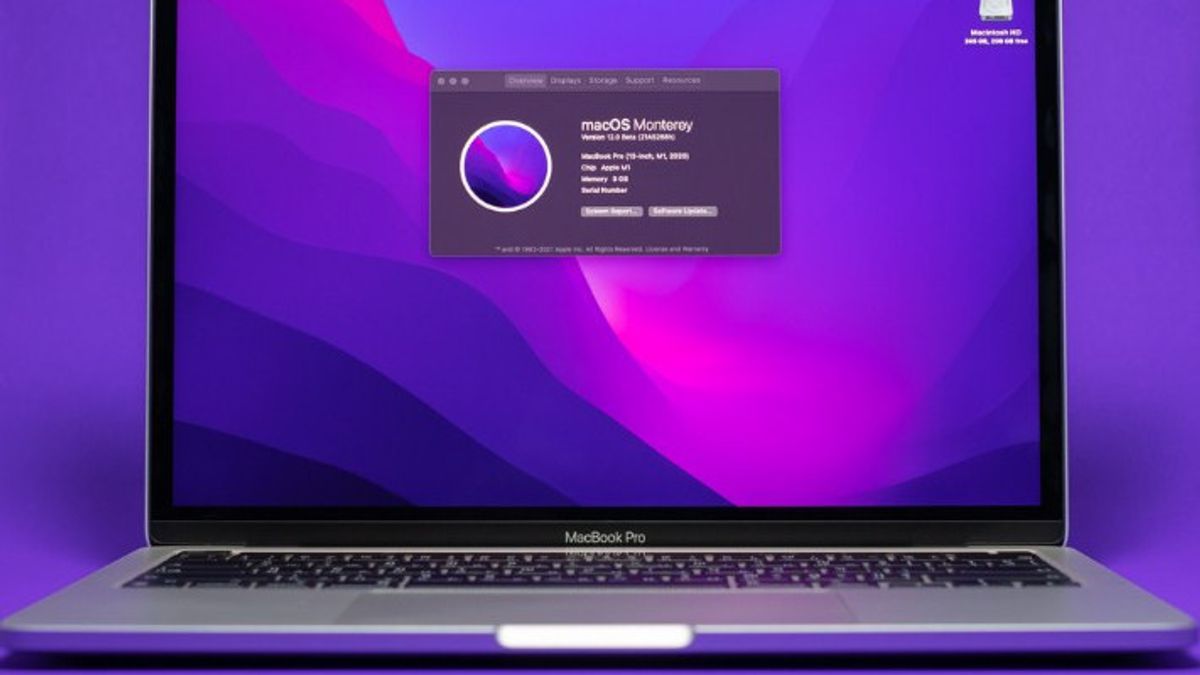アップルのラップトップデバイス、MacOSは、あなたの周りの最高の接続でWiFiを見つけることができます。これにより、ユーザーはインターネットネットワークを必要とするさまざまなことを簡単に行うことができます。
なぜなら、現在、インターネットを必要とする多くの仕事、特にCOVID-19パンデミックは多くの人々が自宅から活動をするからです。人々は自宅にWiFiをインストールすることを選択しますが、さまざまな理由でインストールしていない人もあります。
自宅でWiFiネットワークを持っていない人のために、通常、インターネット施設を持つカフェや他の公共の場所に行くことを選択するのが最良の選択肢です。
ただし、訪問する場所にネットワークが不十分な場合は、ユーザーが作業や作業をすぐに完了する必要が困難になる場合もあります。
MacOSユーザーにとって、デバイスを使用して安定したネットワークを持つ場所を簡単に見つけることができるため、これはもはや問題ではありません。
MacOSデバイスを持っていて、安定した高速WiFiネットワークを見つける方法がわからない場合は、情報を見逃さないようにVOIチームが以下にまとめた手順をチェックしてください。
ベストコネクションでWiFiの場所を見つける方法MacOSまたは他のタイプのMacbookデバイスを持っている人のために、最高の接続で最寄りのWiFiをスキャンまたはスキャンすることができます。また、サードパーティ製のアプリは不要で、ユーザーが簡単にできます。
Mac がインターネット接続の悪い WiFi を取得している場合は、デバイスのメニューバーにある WiFi アイコンの上にマウスを置いて Mac で WiFi をスキャンしてみてください。
その後、「オプション(Alt)」ボタンをクリックし、同時にアイコンをクリックします。選択できるメニューがあり、ユーザーは[ワイヤル診断を開く]オプションをクリックできます
その後、WiFiネットワークの問題のトラブルシューティングやチェックのための設定メニューを含む新しいウィンドウが表示されます。
ユーザーは、インターネットのパフォーマンスに影響を与えないため、新しいウィンドウを無視することができます。その後、メニューバーの「ウィンドウ」オプションをクリックします。
後の段階で、ユーザーは「スキャン」オプションを選択して、現在あなたの周りにあるWiFiリストビューで新しいウィンドウが表示されるようにすることができます。
新しいウィンドウで今すぐスキャンオプションをクリックし、そのオプションを選択した後、Macbookは残りの最高のインターネット接続を持つWiFiデバイスに関する情報を提供します。
お使いのMacはあなたの周りに最高のインターネット接続を持つ2つのWiFiデバイスを備えています。ユーザーはまた、彼らがスムーズにインターネットにアクセスしたい場合は、場所を訪問することができます。
そうすることで、MacOSデバイスやその他のAppleラップトップを使用して、あなたの周りの最速のWiFiネットワークを見つけることができます。
The English, Chinese, Japanese, Arabic, and French versions are automatically generated by the AI. So there may still be inaccuracies in translating, please always see Indonesian as our main language. (system supported by DigitalSiber.id)